Top 5 Bedste MOV Player-software til Windows / Mac - Tab uden MOV-afspilning
MOV er kendt som et QuickTime-filformat. Således kan du åbne MOV-filer med QuickTime Player på Apple Mac-computere direkte. Imidlertid kan QuickTime undertiden ikke åbne MOV-videofiler på Mac Mojave-, High Sierra- eller Sierra-computere, især når der er mere end et spor i din MOV-fil.
Hvis du vil afspille .mov-filer på alle Windows- og Mac-operativsystemer, kan du få nogle nyttige forslag her. Denne artikel gennemgår den bedst mulige gratis og betalte MOV-afspillersoftware i detaljer. Du kan læse og sammenligne for at finde din bedste MOV-videoafspiller.
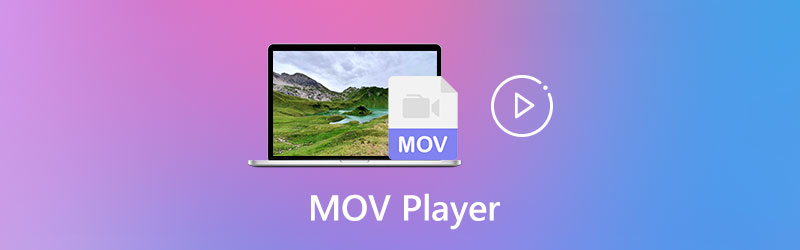
SIDEINDHOLD
Før du skriver, hvordan tester vi software til indlæg:
Ansvarsfraskrivelse: Alt indhold på vores hjemmeside er skrevet af mennesker i vores redaktion. Før vi skriver, laver vi dyb research om emnet. Derefter tager det os 1-2 dage at vælge og teste værktøjer. Vi tester software ud fra enheds- og systemkrav, funktioner, brugsoplevelse osv. For at gøre vores test mere omfattende ser vi også anmeldelseswebsteder som G2, Trustpilot osv. for at samle rigtige brugeres erfaringer til reference.
Del 1: Bedste MOV-afspiller til Windows og Mac
Hvis du leder efter en ren, sikker og tabsfri videoafspiller, Vidmore-spiller kan være dit smarte valg. Du kan afspille alle typer QuickTime MOV-filer på din Windows- og Mac-computer uden at miste kvalitet. Den problemfri afspilning garanterer, at du kan afspille MOV-videofiler problemfrit. Desuden gør den tabsfri lydbehandling og den høje billedkvalitet din MOV-audiovisuelle oplevelse mere perfekt. Der er ingen overvældende grænseflade. Du kan nemt åbne en MOV-fil inden for 3 trin. Her er hovedfunktionerne i den bedste afspiller til MOV-filer.
- Spil 4K og HD MOV-videofiler med en jævn afspilningsoplevelse.
- Tilpas lysstyrke, kontrast, mætning, gamma og andre videoeffekter.
- Tag et øjebliksbillede, mens du ser en MOV-video.
- Bred understøttelse af andre 4K UHD, 1080p / 720p HD videoformater, DVD og Blu-ray-diske.
- Avanceret video- og lydafkodningsteknologi.
Trin 1: Gratis download Vidmore Player på din computer. Installer og start MOV-afspilleren til Windows-software med dens installationsguide.

Trin 2: Klik Åben fil i hovedgrænsefladen. Vælg hvilken MOV-video, du vil afspille. Den importerede MOV-videofil afspilles automatisk efter indlæsning.

Trin 3: Brug fremad, bagud, pause og andre muligheder nær bunden af MOV-afspillersoftwaren. Desuden kan du styre MOV-afspilning via Kontroller, Lyd, Video og Værktøjer indstillinger i øverste værktøjslinje.

Del 2: Alternativ 4 gratis MOV Player-software til desktopbrugere
Der er også mange andre gode gratis MOV-videoafspillere på markedet. Du kan åbne videoer i MOV og andre almindelige formater gratis på din Windows- og Mac-computer. Nogle gratis medieafspillere understøtter ikke sjældne video- og lydformater. Hvis du også har brug for at se andre mediefiler, skal du først kontrollere det.
Top 1: VLC Media Player
VLC Media Player er en verdensomspændende video- og lydafspiller på multiplatform. Du kan bruge VLC som din stationære eller bærbare MOV-afspiller-app til at se MOV-filer. Ikke kun Windows og Mac, men også iPhone- og Android-brugere kan få gratis MOV-afspilning. Det er sikkert at downloade fra VLC Media Player-webstedet eller officielle butikker. VLC-brugergrænsefladen er kompliceret for begyndere. Første gang du bruger VLC Media Player til at afspille MOV-filer, kan du have problemer med at finde relaterede muligheder. Så det tager lidt tid at blive fortrolig med VLC Media Player.
Fordele:
- Det er en helt gratis MOV-afspiller til Windows, Mac, Linux, iOS og Android.
- Indeholder .mov-codec-understøttelsen. Der er ikke behov for at downloade ekstra ting til VLC.
Ulemper:
- VLC-brugergrænsefladen er forældet og overvældende.
- Få urolig afspilning, mens du spiller 4K-videoer.

Det kan også være en god idé at vide: Sådan spiller du Blu-ray med VLC.
Top 2: QuickTime Player
QuickTime Player ser ud til at være den standardfri MOV-afspiller til Mac. Det er blevet installeret på alle Mac-computere. Windows-brugere kan også bruge QuickTime til at afspille MOV-videoer. Bare vælg Åben fil fra rullelisten QuickTime MOV Player File. Senere kan du afspille MOV-film med QuickTime gratis. Men QuickTime kan ikke altid åbne MOV-filer. Din MOV-fil skal være kodet med MPEG-4 eller H.264 video og AAC-lyd.
Fordele:
- QuickTime er en medieafspiller designet til MOV-format.
- Få HD og HDR support til MOV, AVI, FLV, WMV og MP4 videoformater.
Ulemper:
- QuickTime kan ikke afspille MP4-filer lejlighedsvis.
- QuickTime til Windows 10/8/7 fungerer ikke godt.

Top 3: Gratis MOV-afspiller
Ligesom navnet viser, er dette en MOV-videoafspiller, der er gratis at bruge. Du kan åbne og afspille videoer med .mov på din Windows-computer. Desuden er den også kompatibel med andre medieformater, såsom 3G2, 3GP, WMA, WMV og mere. Du kan downloade gratis MOV Player til Windows gratis fra Microsoft Store.
Fordele:
- Afspil MOV-filer, der er gemt på den lokale harddisk eller eksterne lagerenheder.
- Få adgang til dit video- og lydbibliotek.
Ulemper:
- Ingen yderligere videoredigering og styring af funktioner.
- Gratis MOV Player tilbyder de grundlæggende muligheder for start og stop.
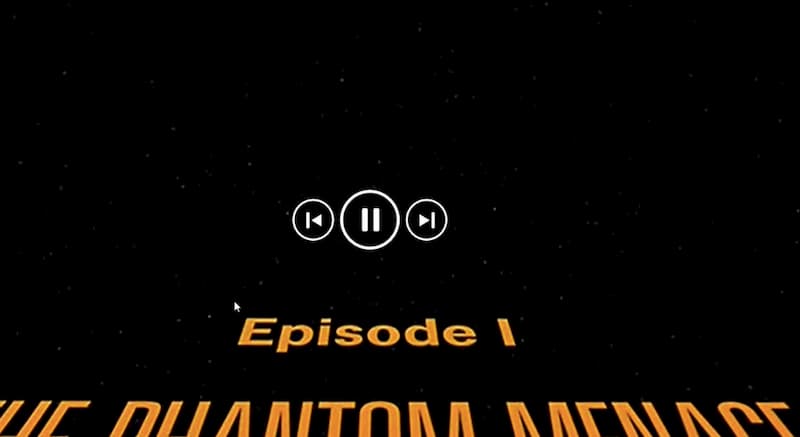
Top 4: Windows Media Player (med 3ivx codec installeret)
Windows Media Player kan også være din gratis MOV-afspiller til pc. Det er rigtigt, at MOV ikke understøttes af Windows Media Player. Men du kan foretage små ændringer for at få Windows Media Player til at åbne MOV-filer. Download og installer den nyeste version af Windows Media Player. Eller du kan søge og installere 3ivx-koden for at få MOV-videoafspilning med WMP. Det er en vigtig MOV-codec Windows 10, du skal downloade.
Fordele:
- Windows Media Player er allerede installeret på Windows-computere.
- Afspil og stream online og offline mediefiler.
Ulemper:
- Brug for at opdatere WMP eller installere WMP 3ivx-koden for at afspille MOV-filer på Windows.
- Understøtter ikke de fleste video- og lydformater.

Del 3: Ofte stillede spørgsmål om MOV-afspillere
Hvilken iPhone MOV-afspiller skal du vælge?
Hvad angår valg af en MOV-afspiller-app til iPhone, kan du vælge mellem VLC til mobilapp, PlayerXtreme Media Player, 8Player, KMPlayer, CnX Player og mere.
Hvilken MOV-afspiller til Android skal du vælge?
Hvis du ikke har nogen idé om, hvilken Android MOV-afspiller apk du skal vælge, kan du se på MOV Player til Android, VLC til Android, BSPlayer, MXPlayer, GPlayer og mere. Disse apps kan med succes afspille .mov-filer på Android.
Kan jeg konvertere MOV til MP4 for at afspille MOV-filer?
Ja. Dette er en god måde at løse MOV-inkompatibilitetsproblemet på. Du kan bruge Gratis online videokonverter til konvertere MOV-video til MP4. Som et resultat kan du konvertere MOV-filer til Windows Media Player gratis.
Er der nogen online MOV-afspiller?
Nej. Hvad du kan få er en online MOV-konverter. Du kan konvertere MOV-filer gratis til andre kompatible formater, selv fra MOV til MP3. Eller du kan bruge en lokal MOV-filafspiller til at afspille og se MOV-videofiler.
Hvilket er bedre, MOV eller MP4?
Begge har deres styrker. Hvis du leder efter højere videokvalitet, anbefaler vi, at du vælger MOV, men derfor er MOV-filstørrelsen større. MP4-filer har et bredere udvalg af applikationer og er mindre, men der er uundgåeligt et kvalitetstab.
Alt i alt kan du få din bedste gratis MOV-afspiller fra ovenstående anbefalinger. MOV er et almindeligt videoformat på markedet. Men der er stadig mange videoafspillere, der ikke fuldt ud understøtter .mov-filer. For at løse dette problem kan du installere en kraftig MOV-videoafspiller. Eller du kan ændre videoformat fra MOV til andre. Selvfølgelig ændres outputvideokvaliteten og filstørrelsen også. Den mest anbefalede medieafspiller er Vidmore Player. Det er mere end en simpel MOV-afspiller til Windows og Mac. Du kan nyde 4K-videoer, DVD'er og Blu-rays tabsfrit. Næsten alle mediefiler og diske kan afspilles uden begrænsninger. Bare download programmet gratis, og prøv nu.
MOV tips
-
MOV løsninger
-
Konverter MOV
-
Trim video med


